Let's Encrypt é uma autoridade de certificação (CA) gratuita, automatizada e aberta. É um projeto do Internet Security Research Group (ISRG). Destina-se a fornecer certificados SSL/TLS gratuitos de maneira fácil, a fim de criar uma Web mais segura e que proteja a privacidade.

Se você tiver o Cloudflare Enterprise integrado ao seu aplicativo, não precisará instalar um certificado SSL separado. Você pode adicionar um nível extra de segurança instalando o certificado Let's Encrypt SSL em seu servidor de origem Cloudways , mas isso não é necessário.
Este artigo descreve como instalar o certificado SSL Let's Encrypt em seu aplicativo. Também temos um artigo que descreve o SSL e por que você precisa de um.
Por que Let’s criptografa SSL?
A seguir estão as razões pelas quais você deve selecionar o certificado SSL Let's Encrypt.
Create Amazing Websites
Com o melhor criador de páginas gratuito Elementor
Comece agora- O Certificado SSL Let's Encrypt é totalmente gratuito.
- Devido à sua arquitetura e procedimentos de segurança atuais, ele é tão seguro quanto os certificados adquiridos.
- É simples e direto de instalar. Não há necessidade de criar contas adicionais, nenhuma validação de e-mail e nenhuma cobrança.
- Os certificados SSL são criados, instalados e renovados automaticamente.
A Let's Encrypt, por outro lado, impõe várias restrições para seus certificados SSL/TLS para evitar abusos. Ele fornece apenas certificados de Validação de Domínio (DV), não Validação de Organização (OV).
Instale Let’s Encrypt SSL Certificate
A implantação de um certificado SSL Let's Encrypt usando a plataforma Cloudways é um processo simples, e os métodos abaixo o guiarão passo a passo.
Se você já possui um certificado SSL configurado em seu site, a instalação de outro irá substituí-lo, pois cada aplicativo só pode ter um certificado.
Pré -requisitos: Você utiliza algum serviço Web Application Firewall (WAF) para segurança do site, como Cloudflare, Sucuri ou outros?
Cloudflare: Se você utilizar o Cloudflare, deverá desabilitar temporariamente a segurança deles até que o certificado SSL seja instalado, portanto, prossiga com cuidado se estiver vulnerável a ataques. Se você usa o WordPress, também pode instalar o Bot Protection para defender seu site de visitas maliciosas e indesejadas. Cloudflare é um serviço popular de proxy reverso. Ao usar seus serviços, você substitui seus servidores de nomes padrão pelos servidores de nomes deles, aponta os registros DNS para eles e, em seguida, o tráfego é direcionado para seu site via Cloudflare.
Lembre-se de limpar o cache da Cloudflare após a implantação bem-sucedida do certificado.
Sucuri: Se você usar o Sucuri, deverá desativar temporariamente a proteção deles, retornando os registros DNS ao servidor até que o certificado SSL seja instalado. Tenha cuidado se o seu site estiver vulnerável a ataques. Se você usa o WordPress, também pode instalar o Bot Protection para defender seu site de visitas maliciosas e indesejadas. Sucuri é um serviço popular de proxy reverso. Ao usar seus serviços, você altera seus servidores de nomes padrão, aponta registros DNS para eles e, em seguida, o tráfego é roteado para seu site via Sucuri.
Além disso, você deve habilitar a configuração "Forward Certificate Validation" para que o provisionamento de HTTPS seja bem-sucedido. Entre em contato com a ajuda da Sucuri para fazer isso e, em seguida, aplique o certificado SSL.
Serviços WAF adicionais: você deve interromper temporariamente a proteção do WAF até que o certificado SSL seja instalado, portanto, prossiga com cuidado se estiver vulnerável a ataques. Se você usa o WordPress, também pode instalar o Bot Protection para defender seu site de visitas maliciosas e indesejadas.
Etapa 1: Navegue até o Gerenciamento de SSL
Digite seu endereço de e-mail e senha para acessar a Plataforma Cloudways . Selecione Servidores na barra de menu superior. Em seguida, selecione o servidor de destino onde o aplicativo desejado está instalado.

Agora, clique em www. e selecione o aplicativo desejado.

Agora, você verá a opção de certificado SSL em Gerenciamento de aplicativos.

Etapa 2: Implantando o certificado SSL
Selecione Let's Encrypt no menu SSL Management.

Agora você tem duas opções para cobrir um único domínio ou vários domínios com um certificado SSL.
- Um único domínio é um e apenas um domínio, como random.com.
- Domínios e subdomínios adicionais, como random.com, www.random.com, support.random.com e assim por diante, são chamados de domínios múltiplos ou simplesmente curingas, por exemplo, *.random.com.
Primeiro, forneça seu endereço de e-mail para domínio único. Em seguida, insira o domínio que deseja usar. Depois disso, clique em Instalar certificado.
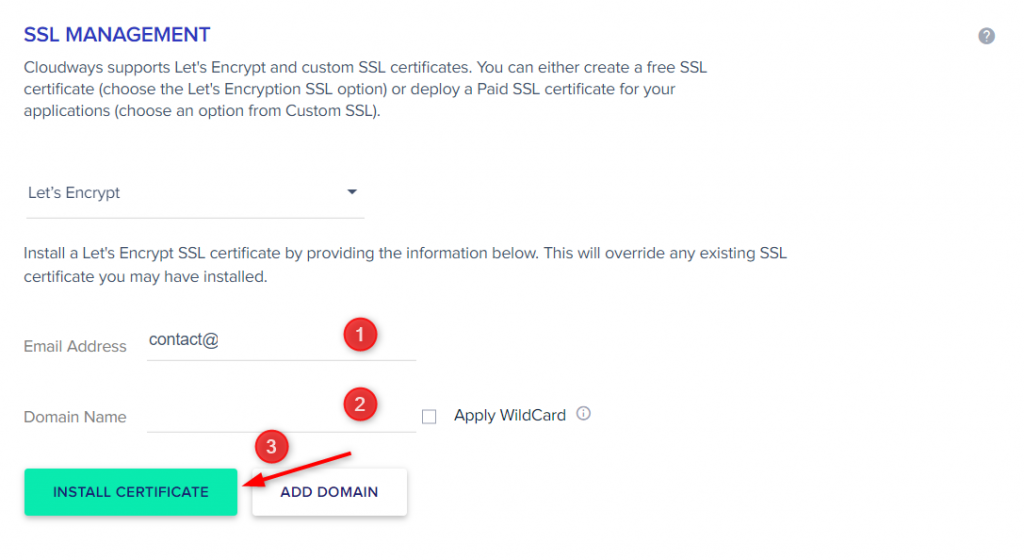
Em questão de minutos, seu aplicativo terá um certificado SSL gratuito Let's Encrypt instalado. Você também pode ser perguntado se deseja forçar o redirecionamento HTTPS.
Para vários domínios, você tem duas opções: certificado multidomínio (SAN) e certificado curinga.
O nome alternativo da entidade (SAN) refere-se ao nome alternativo da entidade, e um certificado de vários domínios (SAN) protege o domínio raiz, bem como vários domínios (domínios e subdomínios extras) com um único certificado. Ao instalar o certificado SSL, você deve listar e divulgar todos os seus domínios.
Um certificado curinga permite que você proteja o domínio base, bem como vários subdomínios com um único certificado, em vez de listar e declarar todos os seus subdomínios. Como ele oferece suporte a subdomínios infinitos, o certificado curinga geralmente é preferível ao certificado de vários domínios (SAN). Além disso, se desejar adicionar mais subdomínios no futuro, não é necessário recarregar o certificado SSL. Mais informações sobre o Certificado SSL Wildcard podem ser encontradas aqui.
Primeiro, insira seu endereço de e-mail para o certificado de vários domínios (SAN). Em Domain Name, insira seu nome de domínio. Ao escolher Adicionar domínio, você pode adicionar mais domínios. Depois disso, clique em Instalar certificado.
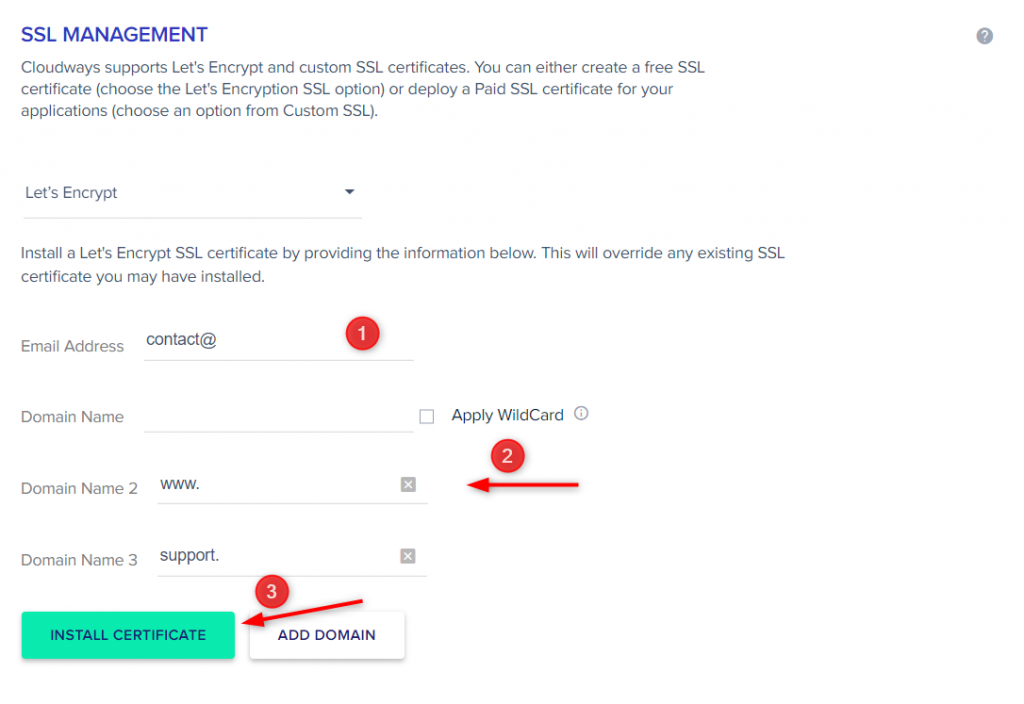
E, para receber um Certificado Wildcard, você deve primeiro enviar seu endereço de e-mail. Em Domain Name, insira seu domínio base (sem quaisquer prefixos, como "www").
Aplique o curinga agora.
A autenticação Wildcard Let's Encrypt DNS é necessária para certificados SSL. Siga as etapas abaixo para obter instruções detalhadas sobre como criar um registro CNAME para seu domínio em seu painel de registrador DNS/Domínio.
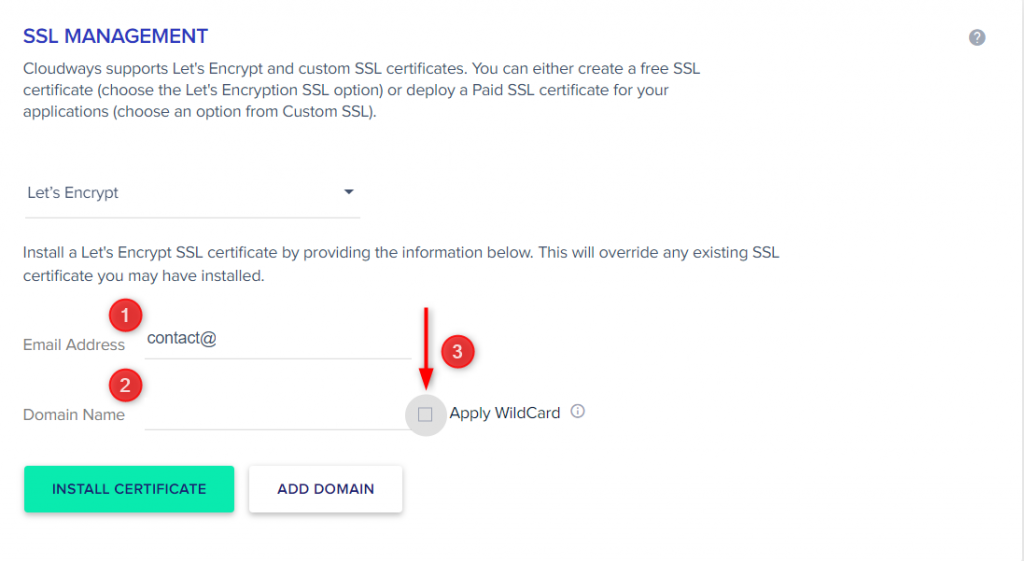
Em seguida, no painel do provedor de domínio/DNS, estabeleça um registro CNAME com as seguintes informações para o processo de autenticação de DNS.
- Tipo de registro: CNAME
- Nome/Host: _acme-challenge
- Valor/alias: o FQDN do aplicativo padrão do Cloudways (nome de domínio totalmente qualificado). Ele pode ser encontrado na mesma tela como visto na imagem.
- TTL: ‘ Time To Live ’ é um tempo de propagação. Você tem a opção de usar o número padrão de 600 segundos (ou 10 minutos).
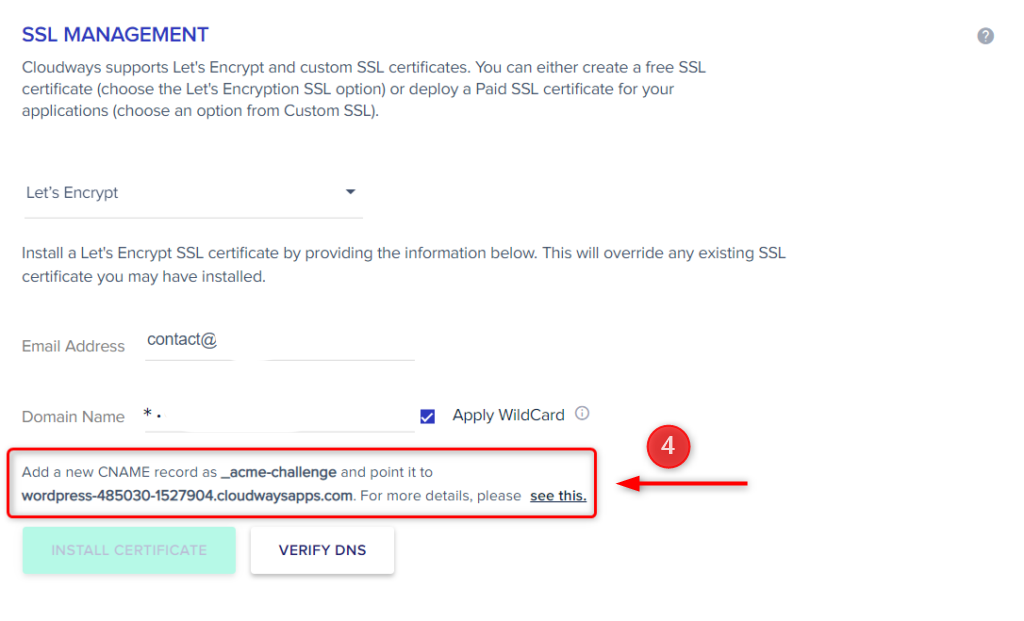
Depois que o registro CNAME for propagado com sucesso, clique em Verificar DNS. Você deve receber um e-mail confirmando isso.
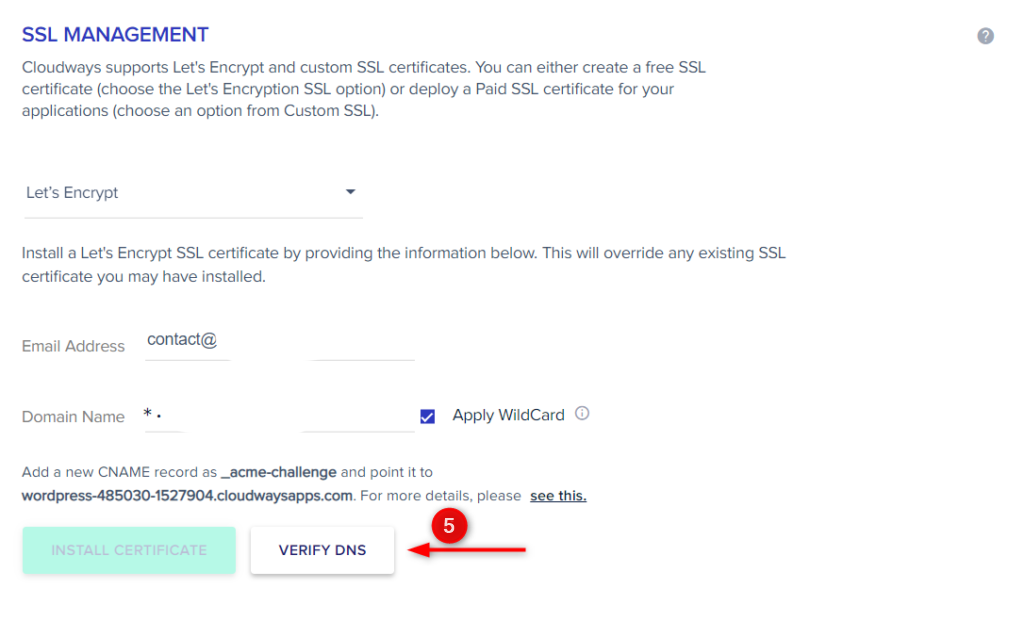
Após verificar o DNS, o botão INSTALAR CERTIFICADO estará disponível, então clique nele.
Empacotando
Instalar um certificado Let's Encrypt SSL em um servidor Cloudways pode parecer assustador no começo, mas não é difícil proteger seu site com um certificado SSL.
Você deve utilizar o SSL para melhorar a segurança do seu site, especialmente porque é gratuito para configurar usando o Let's Encrypt. Ele pode defendê-lo de uma ampla gama de ataques de hackers e manter informações importantes seguras.
Além de melhorar a segurança do seu site, um certificado SSL promove a confiança e aumenta o valor do seu site nos mecanismos de pesquisa.
Além da criptografia SSL, lembre-se de manter seu site atualizado, proteger seu ID de login e senha e fazer backups regulares.




